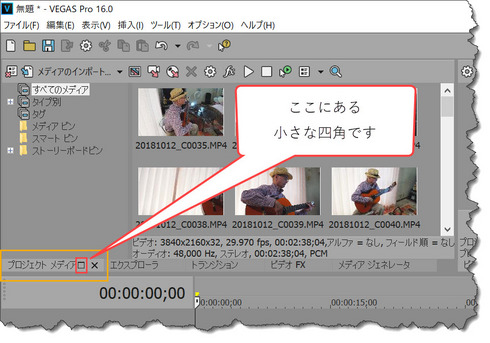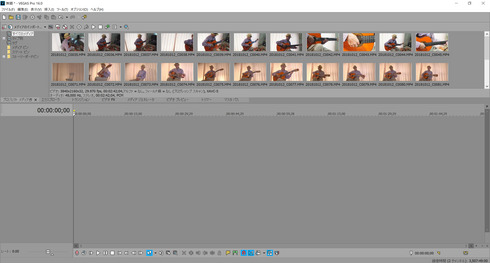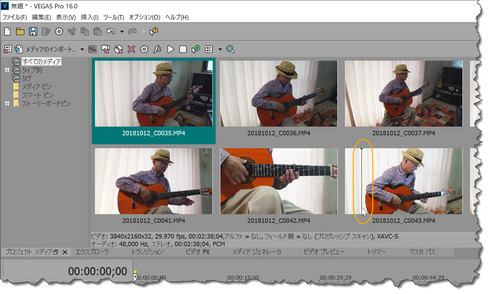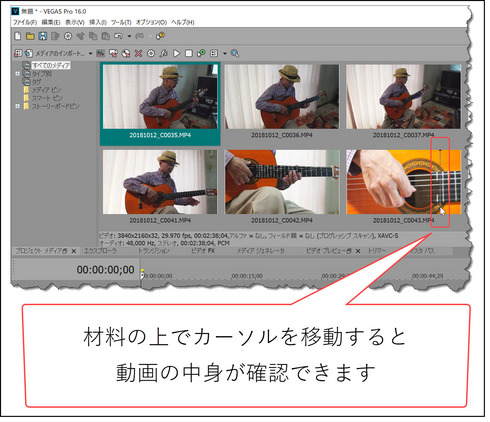飯田です。
今回も前回(その353)に引き続き、
VEGAS Pro16の編集画面について
見ていきます。
貴方は、
VEGAS Proの収納棚について、
詳しく御覧になったことが
ありますでしょうか?
収納棚は各スイッチ(タブ)を
クリックすることで、
棚の種類が切り替わりますね。
そして、
このスイッチ(タブ)を
よ~く見ると、
小さな四角いマークがあるのです。
このい小さな四角を
クリックして見て下さい。
面白いことが起きますよ!
下図は、
VEGAS Proの
デフォルト(初期)状態です。
収納棚は、
プロジェクトメディアに
なっています。
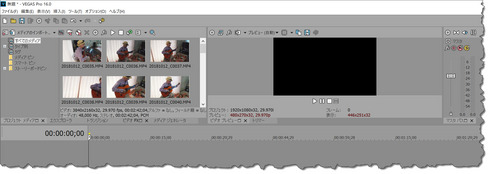
プロジェクトメディアタブにある
小さな四角形をクリックします。
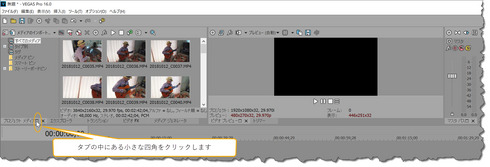
すると、
モニタ(カレー鍋)が閉じて、
材料置き場が広がるのです。
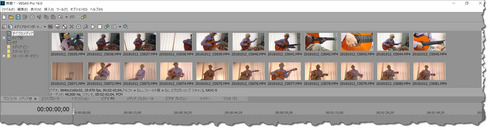
ところで、
一体これが、
何の役に立つのだろうと
お感じになると思います。
そうです、
このままでは
あまり役に立ちません。
しかし、
VEGAS Pro16から搭載された、
ある機能を組み合わせると、
使い道が見えてくるのです。
VEGAS Pro16からは、
材料置き場にある
材料の絵柄(アイコン)を
大きく拡大できるのでしたね。
材料置き場の中で、
材料の無い部分に
カーソルを移動します。
キーボードの、
『Ctrl(コントロール)』キーを
押しっぱなしにして
マウスのホイールを回転させます。
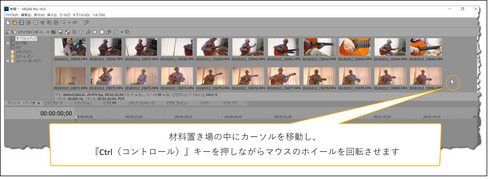
ホイールを
回転させる前は下図の状態です。
ホイールを回転させると、
このように変わります。
ここで貴方はきっと、
材料が大きくなっても、
それがどうしたというの?と、
お感じになるかと思います。
まさにその通りで、
貴方のおっしゃるとおりです。
このままでは、
やはりあまり役には
立たないかと思います。
そこで、
VEGAS Pro16から
追加された機能が
生きてくるのです。
VEGAS Pro16は、
材料置き場にある動画材料の
中身を確認することが
出来ましたね!
材料の上にカーソルを移動すると、
縦線が表示されます。
その縦線をドラッグすると、
ドラッグに応じて
動画がプレビューされるのでした。
つまり、
収納棚の中でも特に、
プロジェクトメディア棚については、
使いたい材料を
探しやすくするために
このような機能が装備されたのだと
考えられます。
私たちの編集方法では、
材料置き場からまな板への
ドラッグが主になるかと思いますが、
VEGAS Pro16の
追加された機能に
ストーリーボード機能があります。
この機能を
効果的に活用するには、
材料置き場の中での
材料の選択が必須となります。
材料の選択では、
ポイントが2つあります。
どの(動画)材料を使うのか?
と言うポイントと、
この動画材料には
何が映っているのか?
と言うポイントです。
このようなことも考えて、
上記のような機能が
あるのでしょうね!
今回はここまでとします。
お読みいただき、
有り難うございました。
本日は大晦日であります。
良いお年をお迎えくださいませ。
山梨のイイダ拝
VEGAS Proのソースネクスト公式の講師の「山梨の飯田」こと飯田和佳と申します。
約15年に渡ってソニーブランドの頃からVEGAS Proでの動画編集の講師に携わっております。
お気軽にご相談ください。もちろん内容によっては有料ですが。。。
ご興味ある方はパーソナルレッスンもご好評いただいておりますので
お問い合わせ下さい。